51智能排課系統創建排課任務的方法步驟
51智能排課系統是一款專業的免費智能排課軟件,在每一年的開學季,學校都會使用類似的排課系統對每一個年級的課程進行排課處理,課程的分配和老師的分配都是非常重要的,在這款軟件中都能夠輕松執行。一些有需要的用戶下載軟件之后不知道要怎么使用軟件來創建一個新的排課任務,所以小編今天就準備來跟大家分享一下在51智能排課系統中創建排課任務的操作方法步驟吧,感興趣的朋友不妨一起來看看小編分享的這篇方法教程,希望能夠對大家有所幫助。
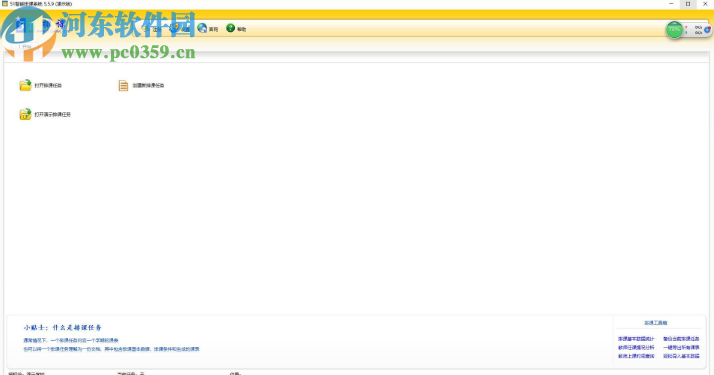
1.首先第一步我們進入到軟件之后,需要在軟件的主界面中找到創建新排課任務這個功能選項,找到之后點擊進去。
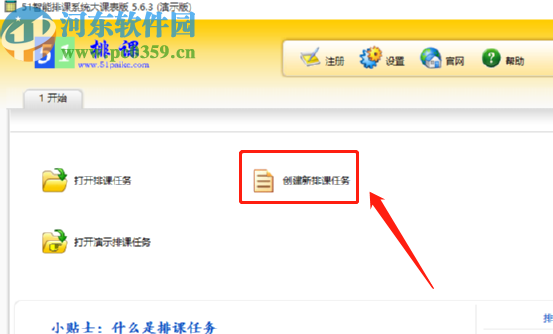
2.點擊創建新排課任務之后,就需要用戶在出現的窗口中輸入這個排課任務的名稱,然后點擊保存位置后面的按鈕可以選擇排課任務的保存位置。

3.排課任務初步創建成功之后,我們就來到設置教學時間的功能界面了,首先第一個模塊就是設置每兩周上課的天數,直接勾選或者取消勾選對應的天數即可。
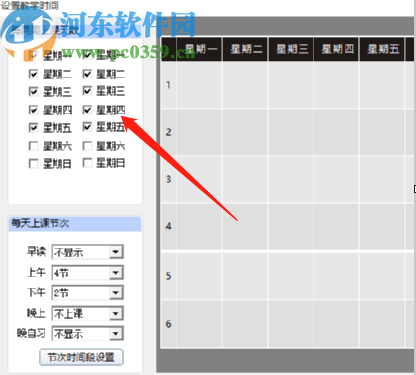
4.緊接著下一步是需要設置每天上課的節次,如下圖中框出的模塊所示,然后我們根據具體的需求進行選擇設置即可。
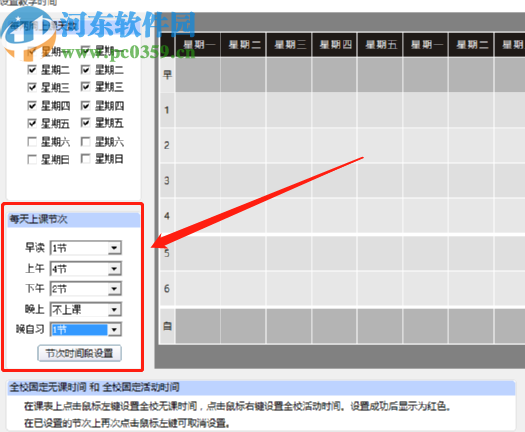
5.在設置節次信息的時候還有一個節次時間段的設置,點擊按鈕之后在設置節次名稱的界面中選擇“使用下面的時間段作為節次名稱”這個選項,然后雙擊即可出現設置節次時間段的界面。然后在其中輸入開始時間和結束時間并點擊確定按鈕即可。
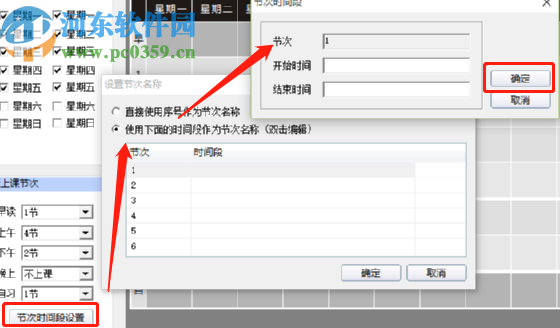
6.最后還有設置全校固定無課時間和全校固定活動時間兩個選項,在界面下方的提示中可以看到,可以用鼠標右鍵點擊,然后在出現的界面中選擇設置,也可以直接用鼠標左鍵點擊,區域變紅即表示設置為無課時間或者活動時間了。
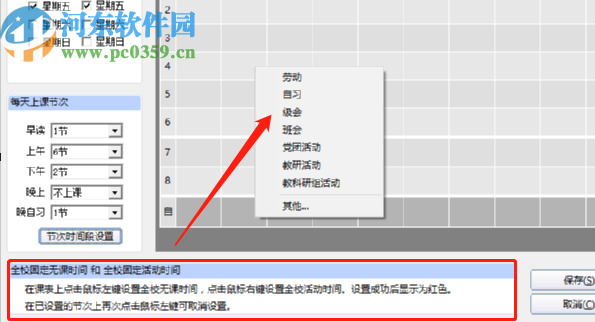
7.最后設置完成以后我們點擊界面右下角的保存按鈕就可以將編輯好教學時間的排課任務保存下來了。
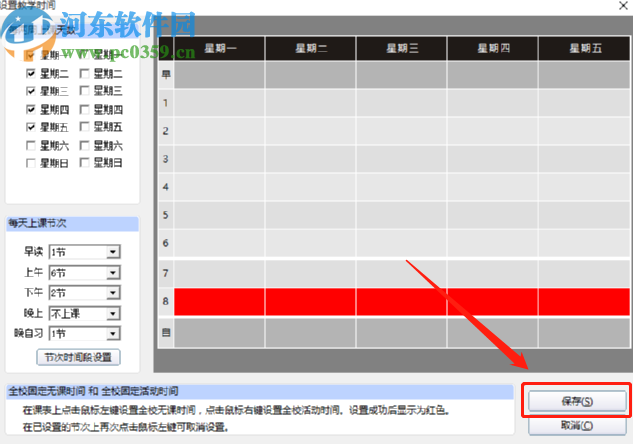
使用上述教程中的操作方法步驟我們就可以使用51智能排課系統創建一個新的排課任務了,如果有需要用到這些功能但是還不知道要如何操作的用戶,趕緊試一試小編分享的這篇方法教程吧,希望這篇教程能夠幫助到大家。

 網公網安備
網公網安備